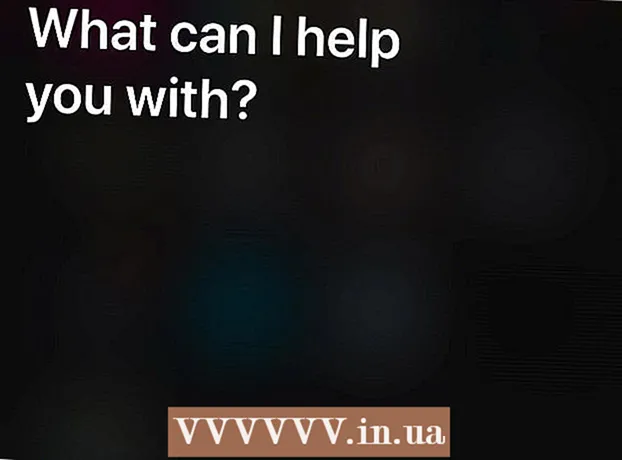Auteur:
Helen Garcia
Denlaod Vun Der Kreatioun:
18 Abrëll 2021
Update Datum:
1 Juli 2024
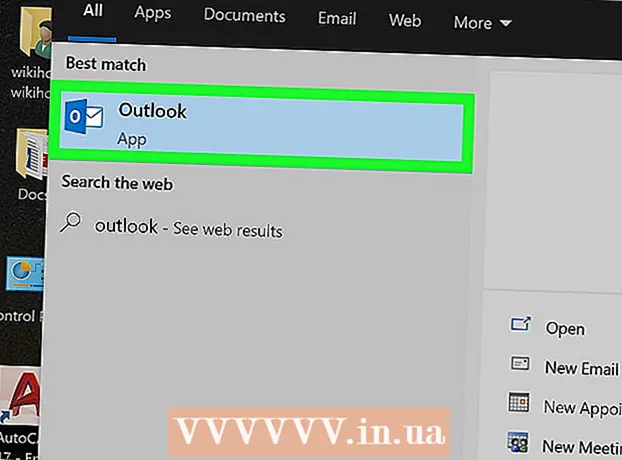
Inhalt
- Schrëtt
- Method 1 vun 3: Konfiguréiere vun engem SMTP Server
- Method 2 vun 3: De SMTP Server Port zréckgesat
- Method 3 vun 3: Reparéiert eng beschiedegt PST Datei
- Tipps
- Warnungen
D'Fehlermeldung 0x800ccc78 gëtt normalerweis als "onbekannte Feeler" bezeechent, wat et schwéier mécht ze diagnostizéieren an ze fixéieren. Awer, wéi vill aner Software Probleemer, ass dëse Problem vill méi einfach ze léisen wéi et op den éischte Bléck schéngt. Fir Outlook erëm opzemaachen an de Feeler 0x800ccc78 ze läschen, alles wat Dir maache musst ass d'Astellungen e bëssen unzepassen.
Schrëtt
Method 1 vun 3: Konfiguréiere vun engem SMTP Server
 1 Start Outlook. Wann et scho leeft, an Dir hutt eng Fehlermeldung virun Iech, da sollt Dir de Programm zoumaachen an dann erëm ufänken.
1 Start Outlook. Wann et scho leeft, an Dir hutt eng Fehlermeldung virun Iech, da sollt Dir de Programm zoumaachen an dann erëm ufänken.  2 Klickt Tools, dann Account Settings. De Menü "Service" ass op der Toolbar vum Programm. De Kont Astellunge Sektioun ass ee vun den Dropdown-Menüen.
2 Klickt Tools, dann Account Settings. De Menü "Service" ass op der Toolbar vum Programm. De Kont Astellunge Sektioun ass ee vun den Dropdown-Menüen. - Note: an e puer Versiounen vun Outlook ass dëse Menü ënner Datei → Info → Kontastellungen.
 3 An der Rubrik "Kont Astellungen", gitt op d'Tab "E -Mail". Nodeems Dir d'Sektioun "Account Settings" opgemaach hutt, erschéngt eng kleng Tabulatiounsfenster. Wielt "E -Mail" fir Informatioun iwwer de Mailkonto ze weisen.
3 An der Rubrik "Kont Astellungen", gitt op d'Tab "E -Mail". Nodeems Dir d'Sektioun "Account Settings" opgemaach hutt, erschéngt eng kleng Tabulatiounsfenster. Wielt "E -Mail" fir Informatioun iwwer de Mailkonto ze weisen. 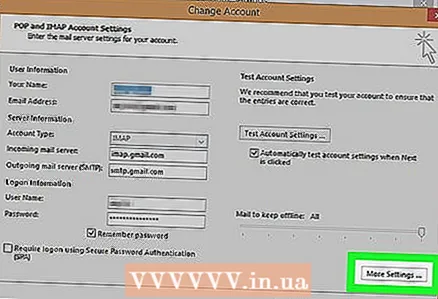 4 Klickt op "Aner Astellungen" an der ënneschter rechter Eck vun der Fënster, an dann op "Outgoing Mail Server". Eng aner Fënster mat e puer Tabs gëtt op. Klickt op den Outgoing Mail Server Tab fir Zougang zu de gewënschten Astellungen ze kréien.
4 Klickt op "Aner Astellungen" an der ënneschter rechter Eck vun der Fënster, an dann op "Outgoing Mail Server". Eng aner Fënster mat e puer Tabs gëtt op. Klickt op den Outgoing Mail Server Tab fir Zougang zu de gewënschten Astellungen ze kréien. 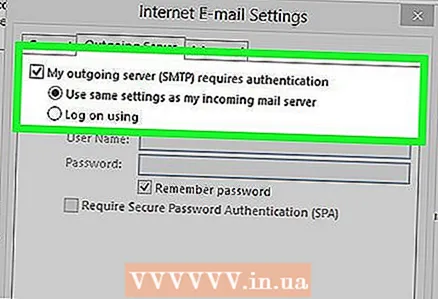 5 Gitt sécher datt Är erausginn Mail Server Astellunge richteg sinn. Prinzipiell sinn et nëmmen zwee Parameteren déi wichteg sinn, an Dir kënnt se konfiguréieren fir datt Outlook richteg funktionnéiert:
5 Gitt sécher datt Är erausginn Mail Server Astellunge richteg sinn. Prinzipiell sinn et nëmmen zwee Parameteren déi wichteg sinn, an Dir kënnt se konfiguréieren fir datt Outlook richteg funktionnéiert: - Kuckt d'Këscht niewent "De SMTP Server erfuerdert Authentifikatioun."
- Aktivéiert d'Optioun "Selwecht wéi Server fir erakommen Mail".
 6 Klickt "OK" fir Är Astellungen ze späicheren an zréck op Äre Mailkonto. Klickt net op de "Kont Verifikatioun" Knäppchen. Et wäert näischt ginn a kann d'Ännerunge zréckrollen. Klickt op Finish fir d'Preferenzfenster zou ze maachen an dann Zoumaachen fir Konto Preferences auszeschalten.
6 Klickt "OK" fir Är Astellungen ze späicheren an zréck op Äre Mailkonto. Klickt net op de "Kont Verifikatioun" Knäppchen. Et wäert näischt ginn a kann d'Ännerunge zréckrollen. Klickt op Finish fir d'Preferenzfenster zou ze maachen an dann Zoumaachen fir Konto Preferences auszeschalten. - Notiz: Déi genau Formuléierung ka liicht variéieren jee no der Versioun vum Outlook. Déi eenzeg wichteg Saach ass datt Dir net op "Ofbriechen" klickt. Klickt OK, Fäerdeg, oder Uwendung fir d'Astellungen zou ze maachen.
 7 Restart Outlook a probéiert Är Noriicht ze schécken. Normalerweis geschitt e Feeler wann Dir probéiert eng Noriicht ze schécken. De Programm nei starten a probéiert eng E -Mail ze schécken fir ze kucken ob Dir erfollegräich sidd.
7 Restart Outlook a probéiert Är Noriicht ze schécken. Normalerweis geschitt e Feeler wann Dir probéiert eng Noriicht ze schécken. De Programm nei starten a probéiert eng E -Mail ze schécken fir ze kucken ob Dir erfollegräich sidd. - Wann de Feeler bestoe bleift, maach der keng Suergen. Aner méiglech Léisunge fir dëse Problem ginn hei ënnen opgezielt.
Method 2 vun 3: De SMTP Server Port zréckgesat
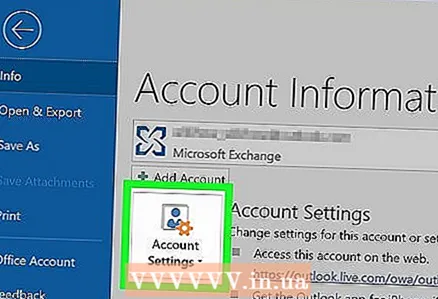 1 Öffne Kont Astellunge erëm. Dëst ass ee vun de Menüartikelen "Service". Et kann och E -Mail Konten genannt ginn. Dës Léisung ass speziell fir déi Fäll wou de Feeler 0x800ccc78 optrieden wann Dir probéiert eng E -Mail ze schécken.
1 Öffne Kont Astellunge erëm. Dëst ass ee vun de Menüartikelen "Service". Et kann och E -Mail Konten genannt ginn. Dës Léisung ass speziell fir déi Fäll wou de Feeler 0x800ccc78 optrieden wann Dir probéiert eng E -Mail ze schécken. 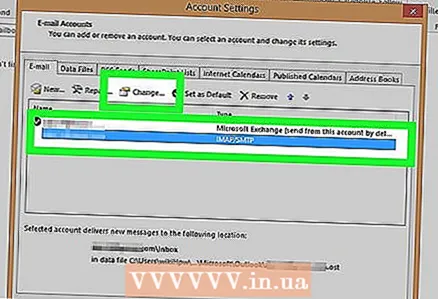 2 Klickt Nächst fir op den nächsten E -Mail Kont ze goen. An e puer Versiounen musst Dir klickt Änneren E -Mail Kont klickt fir dëst ze maachen. Prinzipiell musst Dir Är E -Mail -Astellunge manuell nei konfiguréieren. Dir musst Servere fir Outlook-gebonnen E-Mail nei konfiguréieren.
2 Klickt Nächst fir op den nächsten E -Mail Kont ze goen. An e puer Versiounen musst Dir klickt Änneren E -Mail Kont klickt fir dëst ze maachen. Prinzipiell musst Dir Är E -Mail -Astellunge manuell nei konfiguréieren. Dir musst Servere fir Outlook-gebonnen E-Mail nei konfiguréieren.  3 Duebelklickt op de gewënschten E-Mail Kont an da klickt Méi Parameteren. Wann nëmmen een E -Mail Kont mat Outlook verbonnen ass, wielt et. Dir musst an de Menü kommen, wou d'Ports konfiguréiert sinn. Gitt sécher datt den "SMTP Server erfuerdert Authentifikatioun" Optioun (d'Këscht markéiert an der viregter Method) ass ëmmer nach gepréift.
3 Duebelklickt op de gewënschten E-Mail Kont an da klickt Méi Parameteren. Wann nëmmen een E -Mail Kont mat Outlook verbonnen ass, wielt et. Dir musst an de Menü kommen, wou d'Ports konfiguréiert sinn. Gitt sécher datt den "SMTP Server erfuerdert Authentifikatioun" Optioun (d'Këscht markéiert an der viregter Method) ass ëmmer nach gepréift.  4 Klickt op de Tab Advanced. Wann d'Checkbox nach ëmmer do ass, gitt op d'Tab Advanced. Dir musst extrem virsiichteg sinn an dëser Fënster. Et enthält vill wichteg Parameteren. Dat eenzegt wat Dir musst änneren ass d'Portnummer.
4 Klickt op de Tab Advanced. Wann d'Checkbox nach ëmmer do ass, gitt op d'Tab Advanced. Dir musst extrem virsiichteg sinn an dëser Fënster. Et enthält vill wichteg Parameteren. Dat eenzegt wat Dir musst änneren ass d'Portnummer. 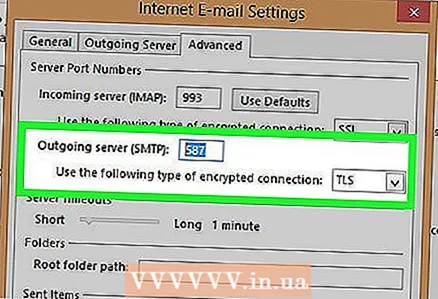 5 Ännert d'Portnummer fir "SMTP Server" op 587. Dës eenzeg Ännerung sollt de Problem léisen. Klickt OK an Done fir all Menue ze verloossen (net Ofbriechen oder X) a kuckt ob dat Äre Problem geléist huet. Wann net, gëtt et eng aner Léisung déi hëllefe kann.
5 Ännert d'Portnummer fir "SMTP Server" op 587. Dës eenzeg Ännerung sollt de Problem léisen. Klickt OK an Done fir all Menue ze verloossen (net Ofbriechen oder X) a kuckt ob dat Äre Problem geléist huet. Wann net, gëtt et eng aner Léisung déi hëllefe kann.
Method 3 vun 3: Reparéiert eng beschiedegt PST Datei
- 1 Ier Dir probéiert Är PST Datei ze reparéieren, probéiert déi vireg zwou Methoden. PST steet fir Personal Storage Table. Wann dës Dateie ze grouss ginn, komme Feeler dacks an hinnen op, déi awer fixéiert kënne ginn. Et ass net ganz schwéier, awer Dir sollt besser sécher stellen datt déi éischt zwou Methoden als éischt funktionnéieren. Si si vill méi einfach a manner aggressiv. Trotzdem ass d'PST Erhuelung Software zimmlech einfach a sécher ze benotzen. Ausserdeem verschéckt Microsoft dëse Programm zesumme mat Outlook, an et gëtt Inbox Repair genannt.
 2 Run de PST Erhuelung Programm. Fir Windows Benotzer gëtt dëse Programm "Scanpst.exe" genannt. Mac Benotzer kënnen de Scanpst net benotzen. An dësem Fall, gitt "Outlook PST Erhuelung" an eng Sichmotor an download e passende Programm.
2 Run de PST Erhuelung Programm. Fir Windows Benotzer gëtt dëse Programm "Scanpst.exe" genannt. Mac Benotzer kënnen de Scanpst net benotzen. An dësem Fall, gitt "Outlook PST Erhuelung" an eng Sichmotor an download e passende Programm. - Op der CNET Websäit kënnt Dir PST Erhuelungssoftware komplett gratis eroflueden.
- Scanpst kann heiansdo schwéier ze fannen sinn. Fir et ze fannen, kopéiert déi folgend Zeil an d'Adressbar: Programmdateien Microsoft Office . Da klickt op OFFICE a fënnt Scanpst.
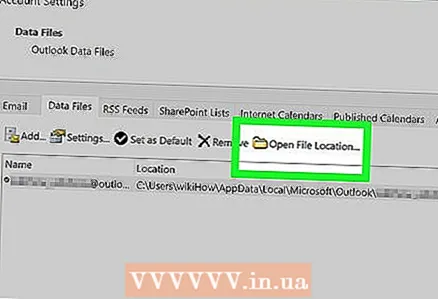 3 Start Outlook fir d'Plaz vun de PST Dateien ze fannen. Öffnen d'Konto Astellunge nach eng Kéier (iwwer Tools oder Datei → Info) a klickt op d'Daten Dateie Tab. Dir gesitt eng Lëscht vun all E -Mail Adressen. Wielt deen deen de Feeler werft a klickt duerno op "Open File Location" fir den Dossier opzemaachen wou d'PST Datei gespäichert ass.
3 Start Outlook fir d'Plaz vun de PST Dateien ze fannen. Öffnen d'Konto Astellunge nach eng Kéier (iwwer Tools oder Datei → Info) a klickt op d'Daten Dateie Tab. Dir gesitt eng Lëscht vun all E -Mail Adressen. Wielt deen deen de Feeler werft a klickt duerno op "Open File Location" fir den Dossier opzemaachen wou d'PST Datei gespäichert ass. - Denkt un d'Positioun vun dëser Datei - Dir braucht se méi spéit.
 4 Zréck op den Erhuelungsprogramm a navigéiert an d'PST Datei déi Dir just fonnt hutt. Elo datt Dir wësst wou et ass, klickt op Browse oder PST lueden a wielt d'Outlook Datei. An e puer Programmer ass et genuch fir eng Datei aus engem Dossier an de Programm einfach ze zéien an erofzelueden.
4 Zréck op den Erhuelungsprogramm a navigéiert an d'PST Datei déi Dir just fonnt hutt. Elo datt Dir wësst wou et ass, klickt op Browse oder PST lueden a wielt d'Outlook Datei. An e puer Programmer ass et genuch fir eng Datei aus engem Dossier an de Programm einfach ze zéien an erofzelueden.  5 Klickt Start a befollegt d'Instruktioune um Écran. Als éischt scannt de Programm d'PST Dateien. Wann hatt Feeler fënnt, bitt se se un ze restauréieren. Klickt op Reparatur fir Feeler an der aler Datei ze fixéieren, doduerch datt weider Probleemer net optrieden.
5 Klickt Start a befollegt d'Instruktioune um Écran. Als éischt scannt de Programm d'PST Dateien. Wann hatt Feeler fënnt, bitt se se un ze restauréieren. Klickt op Reparatur fir Feeler an der aler Datei ze fixéieren, doduerch datt weider Probleemer net optrieden. - D'Erhuelungsprozedur erstellt eng Backupkopie vun der PST Datei, also maach der keng Suergen iwwer eventuell Datenverloscht.
 6 Start Outlook mat enger neier PST Datei. Nodeems Dir d'Datei restauréiert hutt, loosst déi al Datei am selwechte Dossier. Am Fall wou eppes falsch leeft, setzt d'korrupt Datei an en neien, getrennten Dossier. Wann Dir Probleemer hutt eng nei Datei ze synchroniséieren, gitt zréck an d'Daten Dateien Fënster. Op der lénkser Säit vun der Fënster fannt Dir de "Füügt Datei" Knäppchen. Klickt op et fir eng nei PST Datei derbäi ze ginn.
6 Start Outlook mat enger neier PST Datei. Nodeems Dir d'Datei restauréiert hutt, loosst déi al Datei am selwechte Dossier. Am Fall wou eppes falsch leeft, setzt d'korrupt Datei an en neien, getrennten Dossier. Wann Dir Probleemer hutt eng nei Datei ze synchroniséieren, gitt zréck an d'Daten Dateien Fënster. Op der lénkser Säit vun der Fënster fannt Dir de "Füügt Datei" Knäppchen. Klickt op et fir eng nei PST Datei derbäi ze ginn. - Halt Äre PST Dossier op bis Dir fäerdeg sidd. Dëst wäert hir spéider Sich immens erliichteren.
Tipps
- Normalerweis geschitt dëse Feeler wéinst engem Virus oder Outlook net korrekt zoumaachen.
Warnungen
- Maacht Kopie vun all Ären E -Mailen ier Dir Är Astellunge ännert.
- Ni eroflueden Programmer vun engem net verifizéierte Site, och fir PST Erhuelung.